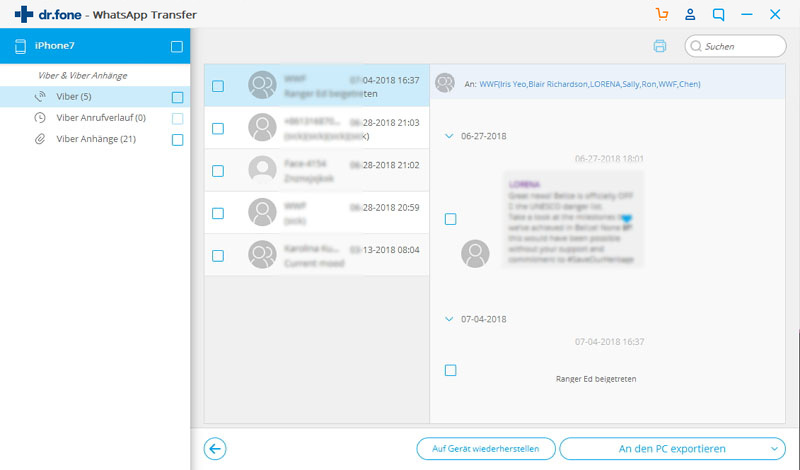Hier finden Sie die umfassendsten Anleitungen von Dr.Fone, mit denen Sie die Probleme Ihres iOS- und Android-Geräts auf einfache Weise lösen können. Laden Sie es herunter und probieren Sie es auf Mac und Windows aus.
Dr.Fone - WhatsApp Transfer (iOS): Anleitung
- Teil 1. Viber Chats auf iPhone/iPad auf Ihrem Computer sichern
- Teil 2. Viber Chats auf dem Computer anzeigen und wiederherstellen oder exportieren
Nachdem Sie Dr.Fone auf Ihrem Mac oder Windows gestartet haben, sehen Sie den folgenden Bildschirm.

Als nächstes sehen wir uns an, wie Sie Viber-Chats auf iOS-Geräten sichern.
Teil 1. Viber Chats auf iPhone/iPad auf Ihrem Computer sichern
Schritt 1. Ihr Gerät mit dem Computer verbinden
Verbinden Sie Ihr iPhone dann mit dem Computer. Sobald Ihr Gerät erkannt wurde, gehen Sie auf das Tab WhatsApp Transfer. Wählen Sie dann Viber > Sichern, um Ihre Viber-Chats zu sichern.
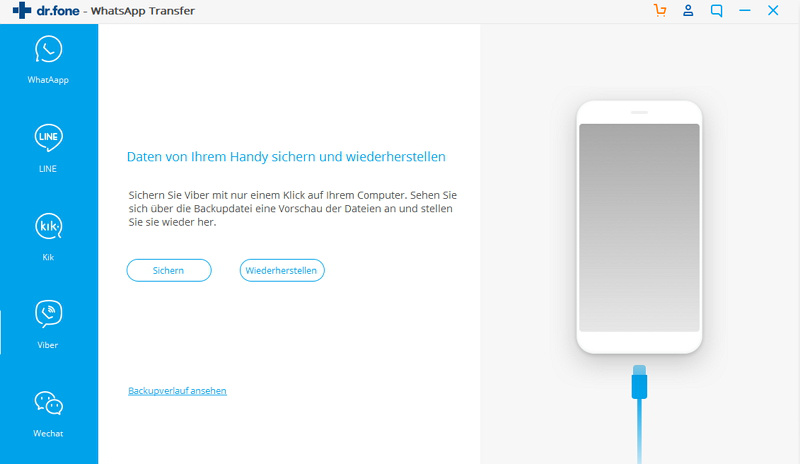
Schritt 2. Mit der Sicherung Ihrer Viber-Chats beginnen
Klicken Sie auf den „Sichern“-Knopf und das Programm wird automatisch gestartet. Warten Sie, bis der Vorgang abgeschlossen ist. Halten Sie Ihr Gerät während des gesamten Vorgangs stets verbunden.
Wenn der Sicherungsvorgang abgeschlossen ist, sehen Sie den folgenden Bildschirm. Klicken Sie auf den Ansehen-Knopf, um den Verlauf der bisherigen Viber Backups anzuzeigen.
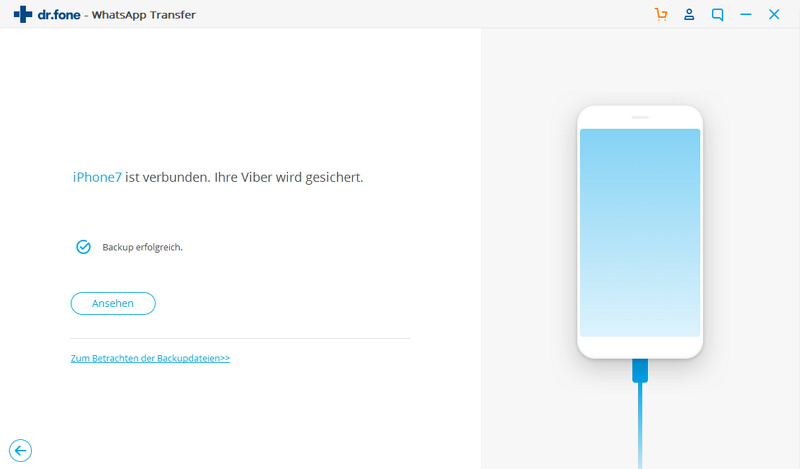
Wenn Sie die Sicherungsdatei überprüfen und ihren Inhalt exportieren möchten, können Sie weiterlesen.
Teil 2. Viber Chats auf dem Computer anzeigen und wiederherstellen oder exportieren
Schritt 1. Ihre Backupdateien anzeigen
Um den Inhalt der Backupdatei zu überprüfen, können Sie auf dem ersten Bildschirm auf den Knopf „Die vorherige Backupdatei anzeigen >>“ klicken.
Hier sehen Sie alle Backupdateien Ihrer Viber-Chats. Wählen Sie eine davon aus und klicken Sie auf den Knopf „Weiter“.
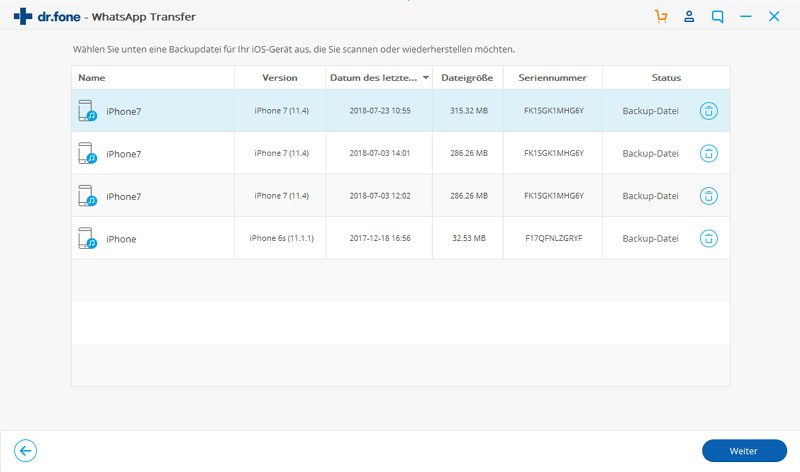
Schritt 2. Ihre Viber-Chats wiederherstellen oder exportieren
Danach können Sie Ihre Viber-Chats im Fenster ansehen und auf Ihren Computer exportieren. Klicken Sie dann auf eine der Schaltflächen im unteren rechten Bereich, um sie auf Ihren Computer zu exportieren oder auf Ihrem Gerät wiederherzustellen.